Vagrant配置详解:从零开始学习虚拟机设置
大家好呀!作为一个喜欢折腾技术但又不想太麻烦的游戏玩家,今天我要和大家分享一下Vagrant这个超棒的工具。说实话,刚开始接触虚拟机的时候我也是一头雾水,但Vagrant真的让整个过程变得超级简单,就像玩游戏一样有趣!
为什么选择Vagrant?
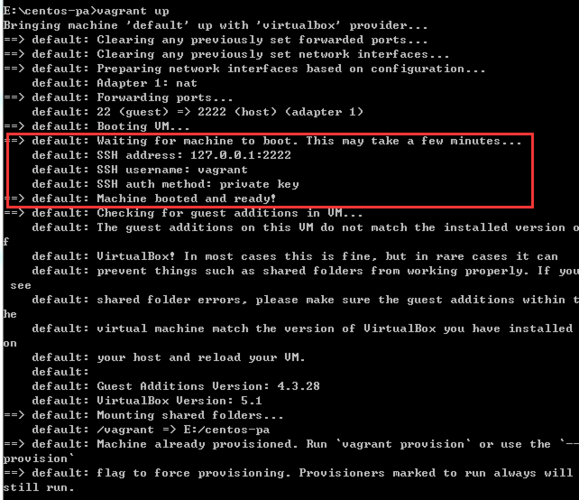
Vagrant就像是虚拟机的"游戏启动器"。它让你可以用简单的命令行就能创建、配置和管理虚拟机,完全不需要在复杂的图形界面里点来点去。作为一个懒人玩家,我喜欢的就是它能用代码定义虚拟机配置,这样下次重装系统或者换电脑时,一键就能恢复我的开发环境。
安装Vagrant - 新手村任务
安装Vagrant简单得就像下载一个新游戏。你需要先安装两个东西:
小编温馨提醒:本站只提供游戏介绍,下载游戏推荐游戏酒吧,游戏酒吧提供3A单机游戏大全,点我立即前往》》》单机游戏下载专区
1. VirtualBox(或者其他虚拟化软件如VMware、Hyper-V) - 这是运行虚拟机的"游戏引擎"
2. Vagrant本身 - 这是我们的"游戏控制器"
安装步骤:
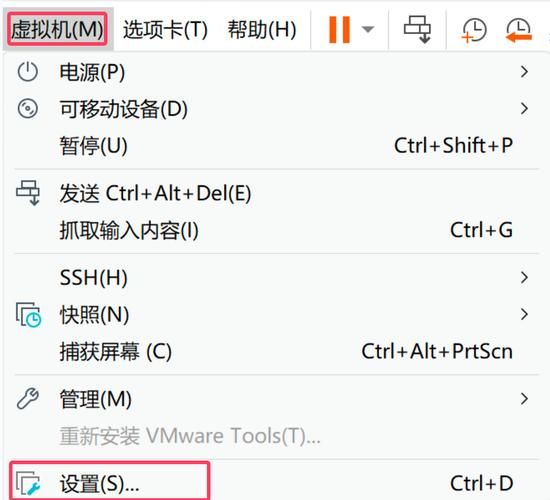
1. 去VirtualBox官网下载安装包,一路next就完事了
2. 去Vagrant官网下载对应系统的安装包,同样是一路next
3. 打开命令行(cmd或者终端),输入vagrant --version检查是否安装成功
bash
$ vagrant --version
Vagrant 2.2.19
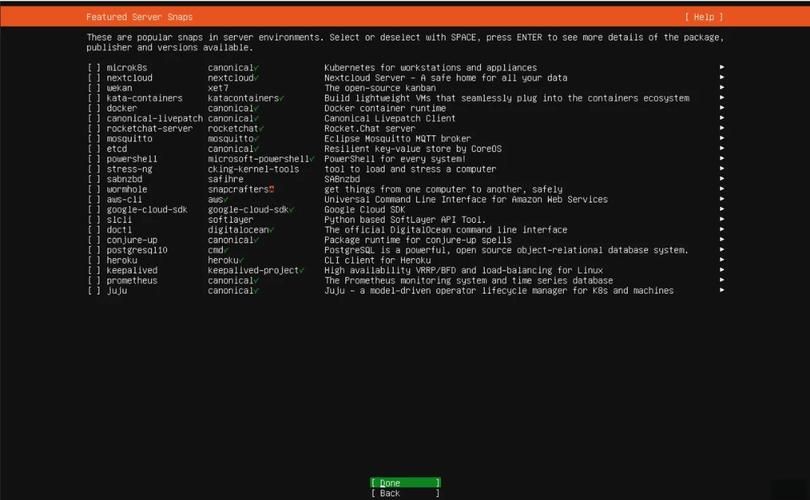
看到版本号就说明安装成功啦!比安装某些大型游戏简单多了对吧?
个虚拟机 - 新手教程
现在我们来创建个虚拟机,这就像游戏里的新手教程关卡:
bash
创建一个新目录并进入
mkdir my-first-vm
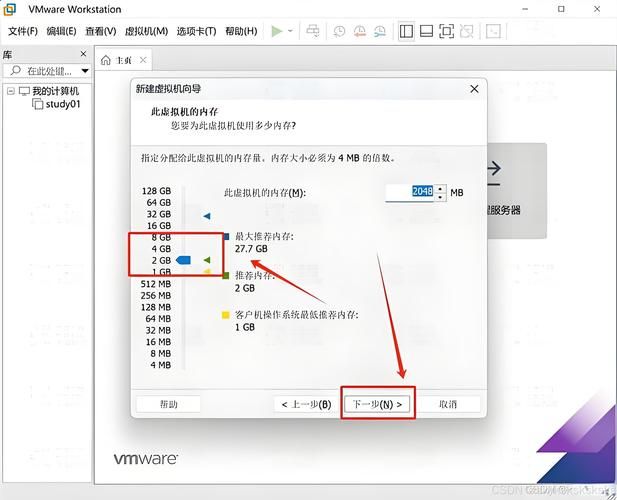
cd my-first-vm
初始化一个Ubuntu虚拟机
vagrant init ubuntu/focal64
启动虚拟机
vagrant up
就这么简单!Vagrant会自动下载Ubuntu 20.04的镜像(就像下载游戏资源包)并启动虚拟机。次可能会慢一点,因为要下载镜像,但之后就会快很多。
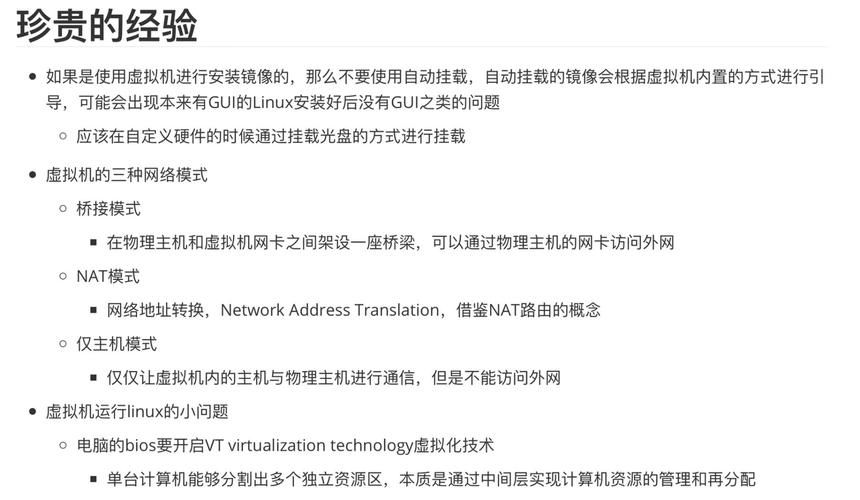
常用命令 - 你的技能栏
Vagrant的命令就像游戏里的快捷键,掌握这几个就能玩转虚拟机了:
| 命令 | 作用 | 相当于游戏中的 |
|---|---|---|
| vagrant init | 初始化虚拟机配置 | 创建新游戏存档 |
| vagrant up | 启动虚拟机 | 开始游戏 |
| vagrant halt | 关闭虚拟机 | 退出游戏 |
| vagrant suspend | 暂停虚拟机 | 游戏暂停 |
| vagrant resume | 恢复虚拟机 | 继续游戏 |
| vagrant destroy | 删除虚拟机 | 删除存档 |
| vagrant ssh | 连接到虚拟机 | 进入游戏世界 |
配置Vagrantfile - 自定义你的游戏设置
Vagrantfile就像是游戏的设置文件,你可以在这里调整虚拟机的各种参数。让我们看看一些常用的配置:
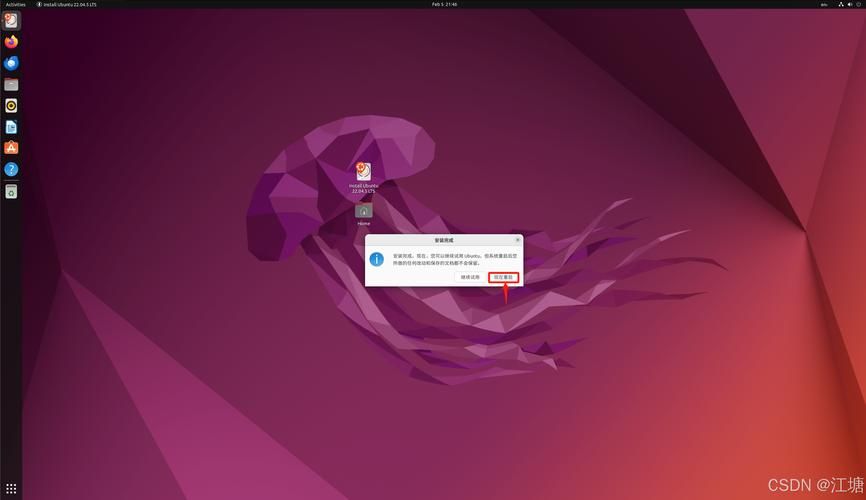
ruby
Vagrant.configure("2") do |config|
使用什么镜像
config.vm.box = "ubuntu/focal64"
设置虚拟机内存和CPU
config.vm.provider "virtualbox" do |vb|
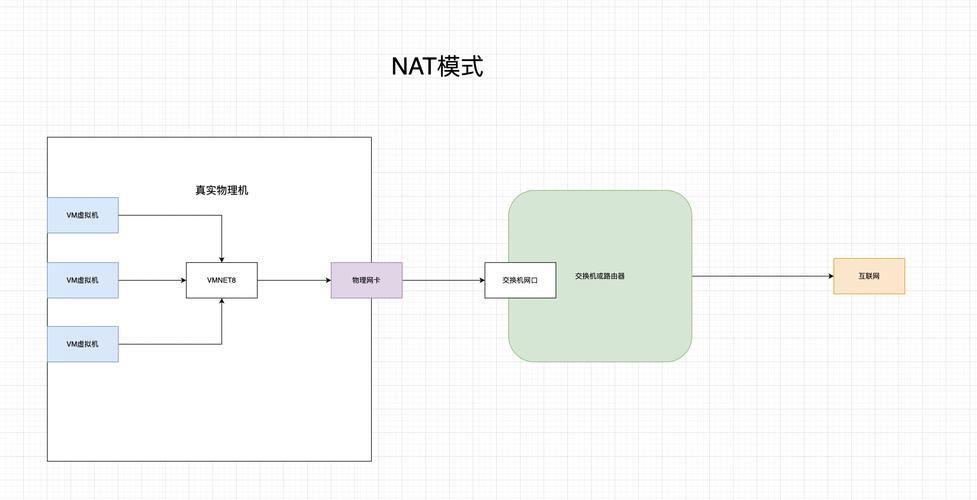
vb.memory = "2048" 2GB内存
vb.cpus = 2 2个CPU核心
end
网络设置 - 端口转发
config.vm.network "forwarded_port", guest: 80, host: 8080
共享文件夹 - 把本机目录挂载到虚拟机
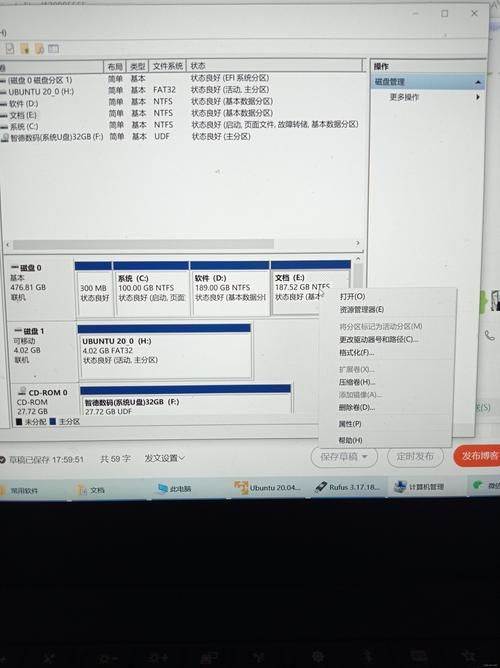
config.vm.synced_folder "./data", "/vagrant_data"
end
这些配置让虚拟机更符合你的需求,就像调整游戏画质和键位一样简单。
高级技巧 - 隐藏关卡
当你熟悉了基础操作后,可以尝试一些进阶玩法:
1. 多虚拟机环境:可以像创建游戏小队一样配置多个协同工作的虚拟机
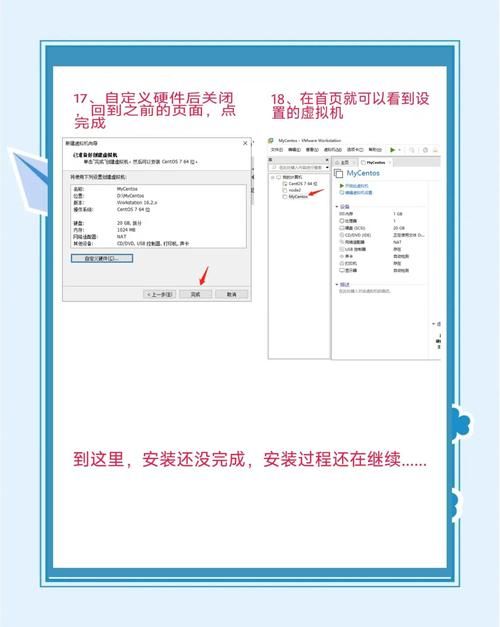
2. Provisioning:自动安装软件和配置环境,就像游戏的一键配置
3. 插件系统:Vagrant有很多插件可以扩展功能,就像游戏模组
ruby
多虚拟机配置示例
Vagrant.configure("2") do |config|
config.vm.define "web" do |web|
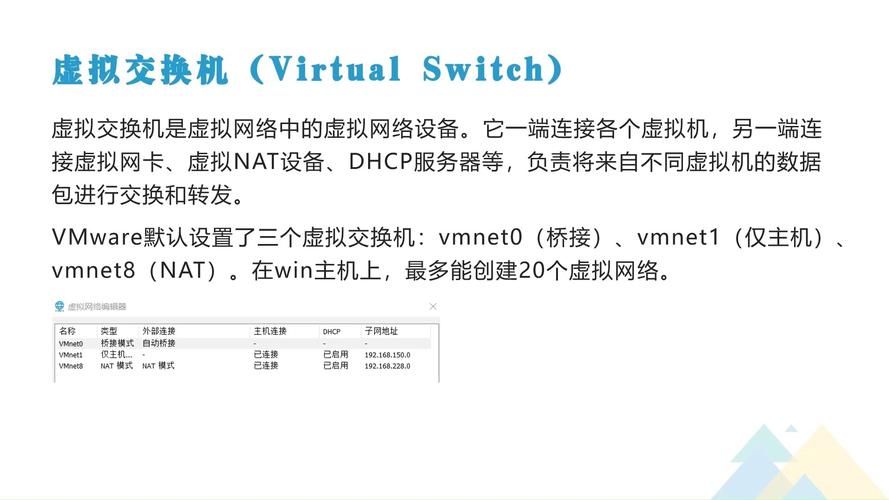
web.vm.box = "ubuntu/focal64"
web.vm.network "private_network", ip: "192.168.33.10"
end
config.vm.define "db" do |db|
db.vm.box = "ubuntu/focal64"
db.vm.network "private_network", ip: "192.168.33.11"
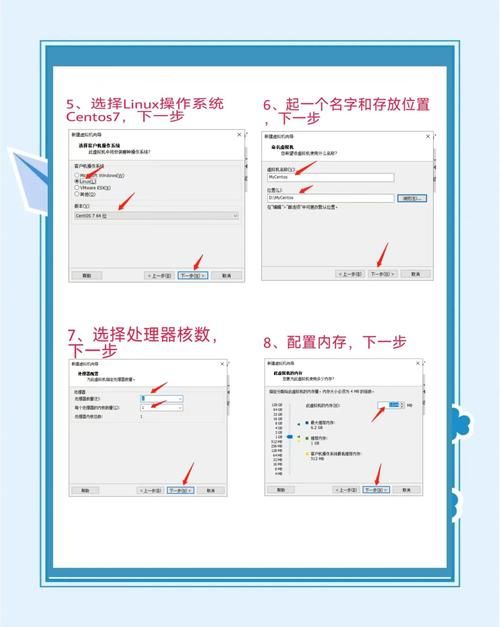
end
end
常见问题 - 游戏BUG解决方案
1. 网络有时候端口会被占用,可以换个端口号或者检查是否有冲突
2. 共享文件夹不工作:检查VirtualBox Guest Additions是否安装正确
3. 启动失败:尝试vagrant reload --provision重新加载并配置
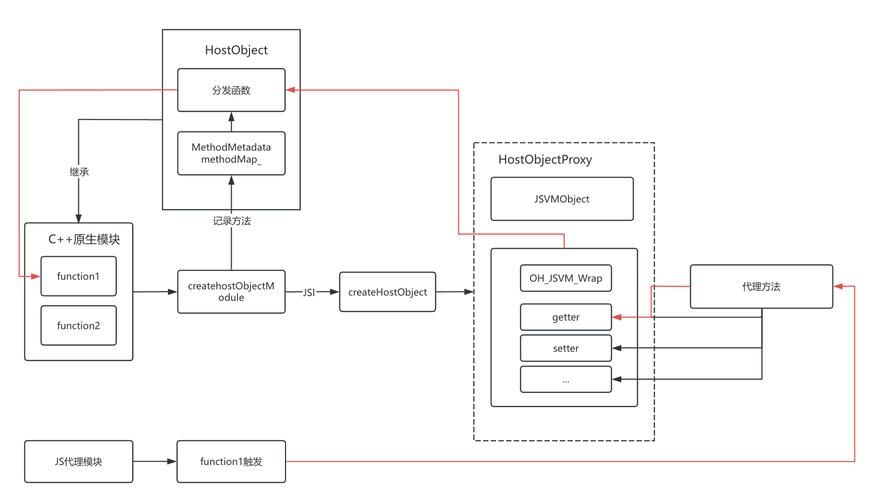
版本选择 - 选对游戏版本
目前Vagrant的新稳定版本是2.2.x系列,建议使用这个版本。对于镜像(box)的选择:
1. 初学者:ubuntu/focal64 (Ubuntu 20.04 LTS)
2. 需要更小系统:ubuntu/bionic64 (Ubuntu 18.04 LTS)
3. 其他选择:centos/7, debian/buster64等
结语
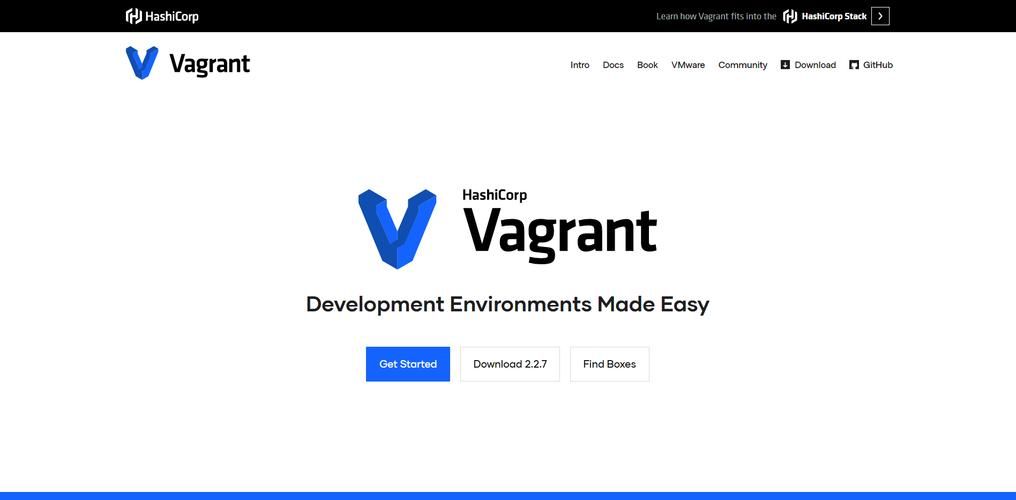
Vagrant真的让虚拟机管理变得像玩游戏一样简单有趣。你可以随时创建、销毁环境,不用担心搞坏系统。对于开发者来说,它确保了环境的一致性;对于学习者来说,它提供了安全的实验环境。
你用过Vagrant吗?有没有遇到过什么有趣的问题或者有什么特别的用法想分享?或者你更喜欢其他虚拟机管理工具?来聊聊你的经验吧!